因100M隐藏分区无法激活win7系统的解决方案
Windows 系统下从硬盘安装 Ubuntu 和 Debia

Windows 系统下从硬盘安装Ubuntu 和Debian几天前就想要用Debian替换掉Ubuntu,结果,由于自己刚装的win7,不知道win7在安装的时候“偷偷”建了一个100M的隐藏分区,一直无法通过硬盘安装。
虽然已经刻了盘,但心里不爽,特在虚拟机上折腾了几天,终于弄明白了-_- 自己装好系统后,记录一下庆祝学习过程,也希望有这方面打算的朋友不要走小生的弯路。
由于机器上不一定是双系统,就顺带把机器上只有Windows的情况也说一下吧。
本文共分为三个部分如下:1>在windows系统下从硬盘安装Ubuntu的方法2>在windows系统下从硬盘安装Debian的方法3>在Ubuntu系统下从硬盘安装Debian的方法小生系初学者,如有错误,恳请路过高手指正,谢谢^_^**********************************************************倔强滴分割线****************************************************************说一下准备工作:1.机器至少装上Win7。
这个不多说了吧,Win7硬盘安装很快很傻瓜,当然,装了XP的朋友更简单了。
2.下载grub4dos(想从Windows下安装的朋友必须的,但是如果机器上有Ubuntu并且想要从Ubuntu下安装的朋友就不用下了),貌似目前最新的版本是0.4.4。
可以从此处下载:thunder://QUFodHRwOi8vNjEuMTYzLjkyLjE2Nzo4Mi9kb3duL2dydWI0ZG9zLTAuNC40LTIwMDktMDEtMTEuemlwWlo=3.有一个fat32的分区,当然有ext3更好。
下文中如未特殊说明,Windows下镜像文件所放的分区类型最好是fat32。
(在这里有一点要说明的是,不太确定新版本的grub是否能引导ntfs分区上的镜像文件,所以保守点推荐使用fat32和ext3,但是使用fat32的话无法使用DVD镜像文件,确实很纠结。
Windows 7 (64bit)-旗舰版 系统保留分区无法配置驱动器号无法激活解决办法

Windows 7 (64bit)-旗舰版系统保留分区无法配置驱动器号无法激活解决办法-主要针对EFI分区系统无法配置驱动器号的问题近期在安装比较新的笔记本电脑时,因“系统保留”分区会默认配置为“EFI系统分区”,进而造成系统保留分区无法配置驱动器号,系统无法进行激活计算机管理–磁盘管理界面如下:EFI系统分区是无法通过计算机管理工具进行驱动号(盘符)创建的解决办法一(已验证):将分区格式更改为MBR1、用系统安装光盘启动服务器,进入光盘安装界面后选择现在安装,加载ServeRAID的64位驱动后就可以看到磁盘,此时关闭当前窗口,返回到光盘的最初界面。
2、按shift+f10启动命令提示行,运行DISKPART命令,此时就可以建立MBR格式的磁盘分区,我以整块磁盘都用作系统安装为例说明,命令如下:DISKPART (启动DISKPART工具)DISKPART>LIST DISK (显示服务器上的磁盘)DISKPART>SELECT DISK 0 (0为需要安装系统的磁盘号,自己按需要修改)DISKPART>CREATE PARTITION PRIMARY (创建主分区)DISKPART>ACTIVE (设为活动分区)DISKPART>CLEAN (清除分区上的数据)DISKPART>CONVERT MBR (设为MBR格式分区)DISKPART>EXIT (退出DISKPART命令)以上命令的作用就是创建磁盘分区为MBR格式的分区。
3、然后关闭命令提示行界面,点击安装光盘主界面上的“现在安装”,然后就可以顺利安装系统了,在分区界面中不论是否删除分区重创,在安装之后,均可通过“计算机管理–磁盘管理”进行系统保留分区驱动器号创建了解决办法二(待验证):给EFI系统分区设定盘符Windows server 2008 r2 64bit,Win7 64bit安装后的经常出现EFI分区,在磁盘管理中右键点击无法指定盘符,也就无法激活,可以进行下面的操作:以管理员身份运行cmd,输入:Diskpartsel disk M(M为你的efi分区所在磁盘号,一般为数字0)list partsel part x (x为EFI分区分区号,我的是分区1,类型为“主要”)set id=ebd0a0a2-b9e5-4433-87c0-68b6b72699c7assign letter=y (y为分配的盘符,任意)。
win7安装过程中100m隐藏系统保留分区方法

Win7下隐藏100兆左右系统分区的方法
在装Windows7的时候,很多朋友肯定发现多出一个系统保留分区,有时候重做系统以后会多出一个系统保留分区,这个分区无法使用,但是却又会导致一些软件无法使用,比如虚拟机Vmware等,很多人想要隐藏这个分区,其实隐藏这个分区很简单,只需要几步就可以完成:
1、在开始菜单的“计算机”上右击选择“管理”,
2、在弹出的“计算机管理”窗口中点击“存储”下的“磁盘管理”,在右边窗口中就会出现本机硬盘的所有分区,右键单击那个待隐藏的分区(比如I盘),从弹出的快捷菜单中选择“更改驱动器名和路径”,
3、在弹出的“更改本地磁盘(D的驱动器号和路径”窗口,选中窗口里的“I:”再单击“删除”按钮。
4、此时会弹出“删除的驱动器号可能会导致程序停止运行。
确实要删除这个驱动器名吗?”的警告提示,点击“是”,最后回到资源管理器中再看一下,D盘真的没了。
而且再在地址栏中输入“D:”,回车后,会弹出“无法访问D: 此文件夹已被移动或删除。
”的警告信息,从而达到隐藏硬盘的目的.解除隐藏:如果想再次访问这个分区的内容,就按照上述做法找到“计算机管理”窗口,并在那个无任何标记的本地磁盘上再次右击选择“更改驱动器名和路径”,在弹出的“更改本地磁盘的驱动器号和路径”窗口中单击“添加”按钮,然后在“指派驱动器号”后选择“D:”,点击“确定”按钮便可还原。
注意:千万不要更改C盘为活动分区,删除系统保留分区盘符后不要做任何更改,否则关机后不能正常引导启动。
这是win7与winxp最大的不同。
关于系统引导及激活失败的修复问题

关于系统引导及激活失败的修复问题一般出现这种问题的原因很多,1.有可能就是win7激活重启后就出现这种(我遇到过两次了)这种就是激活软件的问题。
2.有可能是病毒等等杀毒什么玩意的吧引导文件破坏了,或者引导文件丢失。
出现以上的情况,俺总结出来了几个方法,首先处理这种问题一般都要进去操作,所以要用到pe系统或者系统光盘。
PE系统的方法“这种首先要做的就是把bios里面的sate模式给更改一下,以便PE能够识别出硬盘分区信息等。
一般笔记本和新店的台式机都需要更改(把SATA模式的ACHI更改一下就行了)。
进入pe后,能够看到硬盘信息这些了。
实验环境:windows 7 sp1为了实验windows 7下的Bitlocker技术(驱动器加密),将C盘加密后,系统自己建立了一个额外的100M的隐藏分区。
实验完成后,将此分区格式化,合并入C盘,至此问题出现,提示“bootmgr is missing”系统无法引导了。
后来发现,将C盘加密后产生的100M隐藏分区是用于存储系统引导文件的分区,格式化后,引导文件被删除了,自然无法引导。
用PE盘引导进入PE,利用BCDboot命令即可轻松的恢复引导文件。
BCDboot 是一种用于快速设置系统分区或修复系统分区上的启动环境的工具。
系统分区是通过从已安装的Windows(R) 映像复制一小部分启动环境文件来设置的。
BCDboot 还会在系统分区上创建引导配置数据(BCD) 存储,该存储中包含一个新的引导项,可让您引导到已安装的Windows 映像。
Bcdboot - Bcd 启动文件创建和修复工具。
bcdboot.exe 命令行工具用于将关键启动文件复制到系统分区以及创建新的系统BCD 存储bcdboot <source> [/l <locale>] [/s <volume-letter>] [/v][/m [{OS Loader ID}]]source 指定windows 系统根目录的位置。
品牌机有隐藏分区 解决联想等品牌机、笔记本不能GHOSTXP问题

品牌机有隐藏分区解决联想等品牌机、笔记本不能GHOSTXP问题检查是否为SATA硬盘,如果是,请更改BIOS设置,依次顺序为:AwardBIOS CMOS >> Integrate Peripherals >> VIA OnChip IDE Device >> IDE HDD Block Mode >> Enabled Disabled(最后一项要改为这个就可以了)方案一:首先,用安装版的XP进行安装,删掉隐藏分区,重新分区,点回车安装,然后打开光驱,取出安装盘。
第二步,放入GHOST光盘,先进入WINPE,在PE下挨个儿的格式化每个分区(这样GHOST盘内默认要安装到D盘和其它其它盘的东东就都有了安置了),你这时候可以重启电脑按照正常安装GHOST的步骤进就安装就可以了!方案二:其实这个是最简单的,就是直接进WINPE,在WINPE中还原系统GHOSTXP,然后电脑重启后就会自动安装了。
方案三:在PQ也删除隐藏分区,并重新分区格式化后,再按正常步骤继续GHOST的安装!方案四:1.先用光盘启动,进入DOS后输入diskgen.exe,把里面的分区删之,保存退出。
2.重启在重新分区。
3.之后就可以进入GHOST系统了。
方案五:联想的电脑可以GHOST,并不需要删隐藏分区. 联想的电脑出厂一般有两个Primary主分区,一个联想隐藏分区,.现在的机型都是SATA接口的硬盘和光驱, 用一键恢复到硬盘第一分区就会在GHOST界面卡住,进PE用GHOST32恢复好重启进系统会黑屏一光标狂闪,这两种方法都行不通,我用的方法是光盘启动时进DOS工具箱,手动输入ghost -noide,(假设你的ghost放在X盘根目录下,命令格式:X:\GHOST.EXE -noide 回车)这样就会跳过IDE检测不会卡在GHOST界面了,然后手动一步步的GHOST,成功率100%.绝招!分析:主要原因是使用了SATA光驱和硬盘的原因,ghost无法分辨硬盘和光驱,以及使用了最新9XX等芯片的主板影响因素:1、光盘启动要有SATA支持功能,支持SATA光驱引导,才可以使用光盘上的应用软件(分区软件等);或者使用完全安装的XP系统盘分区。
657mb Win7安装避免和解

657mb Win7安装避免和解决 100MB分区的技巧
Байду номын сангаас
•
安装Windows7的时候,默认情况 下会 自动建立100MB的分区,如何避免和解决 Win7自动建立的100MB分区的问题, Windows 7会将系统引导文件以及WinRE 存放在该分区内并将此分区隐藏,win7 657mb是干啥用的?下面笔者介绍Win7安装 避免和解决100MB分区的技巧。
•
100MB隐藏分区的目的不仅仅是为了保护系统 引导分区,另外对于需要使用Bitlocker驱动器加 密功能的用户来说,今后无需对硬盘结构进行重 新部署。简单的说“Bitlocker驱动器加密”在对 硬盘数据进行加密的时候是不能够对引导文件进 行加密, 如果对引导文件进行了加密,那么很显 然会导致系统启动失败,如果用户需要使用 “Bitlocker驱动器加密”功能就必须创建一个用 于存放系统引导文件的 额外分区(不能是系统文件 所在分区以及需要进行加密的其他分区)。
• • • •
① 按【确定】 ② 删除【分区2】 ③ 扩展【分区2】 ④ 扩展大小就是你刚才输入C盘的大 小,也就是现在看见的“默认”; • ⑤ OK了,现在看不到100M了
• Jjhl7684dggds如果你想学到更多的电脑知 识请随时关注系统114,记住我们的官方网 站:系统之家下载站 /
•
所以这100MB分区不是无用的,当然, 如果不使用加密功能,这个分区对我们来 说没太大存在必要,可以删除或不创建。
•
Windows 7安装过程在以下两种情况会产 生100MB的系统保留分区: • 1) 全新安装Windows 7; • 2) 使用Windows 7分区画面进行分区 格式化; • 对于以上两种情况,都有机会使用 Windows 7的分区格式化工具,下面图文教 大家怎样在安装系统的时候避免多产生 100MB分区。
联想一键恢复工程师版安装详细教程

“特注:开关键右边的带小箭头的按键为NOVO键。
”我用的是OKR7.0第二版的,因为她只有“全新安装”模式,安装时会清除硬盘所有数据并且按照联想标准重新分区,所以请操作前务必备份硬盘资料,以免悲剧发生!必备软件下载:至于使用光盘或者U盘大家自行选择,记得刻成镜像文件!①、OKR7.0下载地址:官方地址下载:第二版:(适用于win7系统绿叶版,可用迅雷、QQ旋风等离线及高速下载)/Leos_Onkey/OKR7.ISO通用绿叶版,可用迅雷、QQ旋风等离线高速下载)S②联想原版Windows7旗舰版下载X86 X64(安装版)下载地址:Lenovo Windows 7 Ultimate 32位2_ZH_CN_RDVD.rarLenovo Windows 7 Ultimate 64位联想官方下载地址,迅雷、QQ旋风等运行时复制即可开始下载,复制到地址栏链接需要密码的。
一、开始安装OKR7.0第二版使用光盘或者U盘安装OKR7.0,注意选择相应启动模式,在此以光盘启动为例。
1、放入刻有OKR7.0第二版镜像的光盘至光驱,重新启动电脑,按F12至出现启动模式选项,选择光盘启动。
2、按F12选择启动项;3、进入键面;4、出现提示“此操作将会清空硬盘所有数据,是否确定操作”,点“Yes”,进入清盘并自动分区状态。
5、选择你要安装什么系统(xp/vista/win7)点击Ok;6、初次安装好了;7、随后出现“Set C Partition”,此为设置C盘大小,请在框里输入数字,单位是“MB”。
大小最好30000—50000MB。
根据实际情况酌情选择。
8、9、出现提示“OKR7 install success!Computer will setup language and factory backup at next calling OKR mudule!”字样,此处为提示OKR7安装成功,将在下次调用OKR时安装语言和进行工厂备份。
win7常见问题及其解决方案

三、单击“开始”菜单,选“程序→命令提示符”,输入”c:\windows\system32>bcdboot c:\windows /s c:“并回车,修复 Windows 7 的引导启动。
四、重新启动电脑进入 Windows 7,问题已经解决。
提示:在安装 Windows 7 时不要删除硬盘已有的分区,也不要创建新的分区,一定要选择现有的分区来安装,只有这样才能避免 Windows 7 自动创建的100M隐藏分区。如果是新硬盘,可以运用别的Windows系统或分区工具来把硬盘分好区。最好运用别的Windows系统安装分区,分好区后就可以退出安装并重新启动,转而运用 Windows 7 启动安装。
3.如何彻底删除睡眠文件?
在 CMD 状态下,执行 powercfg -h off
4.如何关闭操作中心?
控制面板→通知区域图标→操作中心对应 行为→选择 隐藏图标和通知。
5.桌面上 计算机 图标消失了,要如何恢复?
桌面右键→个性化→更改桌面图标(左侧)→选中 计算机。
6.安装好声卡驱动,为何声卡还是禁止状态?
要想删除这个100MB的隐藏分区,正确的做法,按照下面的步骤:
一、运用带有分区工具的WinPE启动系统,一定要运用光盘或U盘上的WinPE启动,不要运用安装在硬盘的WinPE启动。
二、运用分区工具如WINPM,将100MB的隐藏分区删除,然后将这个删除的分区合并到别的分区去。接着把 Windows 7 所在的安装分区如C盘设置为活动分区。
1.如何取消开机按 CTRL ALT DEL 登陆?
控制面板→管理工具→本地安全策略→本地策略→安全选项→交互式登陆:无须按 CTRL ALT DEL→已启用。
联想笔记本win7系统如何用隐藏分区的文件恢复系统

4、恢复成功之后系统就会自动重启,然后
会自动安装驱动,这时候恢复系统已经成功了。 关于联想笔记本 win7 系统如何用隐藏分区 的文件恢复系统就跟大家分享到这了,感兴趣的 朋友们可以根据上面的图文步骤进行操作吧,希 望可以帮助到你们哦访问 win7 之家系统下载站。
来。妈妈对每个客人都是熟识的,他们很自然的会聊起袁慕野,这时,木子总会
联想笔记本 win7 系统如何用隐藏分区的文 件恢复系统分享给大家,隐藏分区通俗的说就是 在常规条件下,不显示也不能直接使用的硬盘的 部分空间,在一些品牌电脑上常常会出现隐藏分 区,专门用来存放系统或者备份文件,而当笔记 本的系统出现问题了想要重装系统的时候,不想
重装新的系统的话,就可以使用隐藏分区恢复系 统,而使用这个共鞥的必要条件是要自带正版 win7 系统,而且有隐藏分区,下面跟大家分享一 下具体操作步骤吧。
单一分区,名为 C; 3)将 Windows 恢复到有两个分区的硬盘:本 项目将会恢复整个硬盘成为出厂的设置状态。重 新分割硬盘为两个分区,第一个名为 C 的分区容 量约为硬盘容量的 30%,第二个名为 D 的分区容
来。妈妈对每个客人都是熟识的,他们很自然的会聊起袁慕野,这时,木子总会
量约为硬盘容量的 70%,并将系统安装于 C 盘。 3、然后依照屏幕向导完成恢复过程,恢复 过程需要一会时间,等待完成之后点击完成就会 开始恢复;
1cc0f7cc1 win7旗舰版下载/
着选择恢复向导的语言版本,然后点击 Next 按 钮; 2、接着一直点击 Next 按钮直到出现选择分
区项目,选择哪个可以根据自己的实际情况选
择。分区项目说明如下:
来。妈妈对每个客人都是熟识的,他们很自然的会聊起袁慕野,这时,木子总会
解决win7激活过程中100M系统保留分区问题

Windows 7安装时,如果直接安装在你用其他分区工具分好的主分区则不会创建100M系统保留分区。
如果用windows7光盘自带的分区工具进行分区,会创建一个100M系统保留分区。
若有100M系统保留分区需要先给这个小分区指定一个驱动器号。
给这100M系统保留分区指定一个驱动器号步骤:
1,点击开始--> 计算机--> (右键)管理进入计算机管理;
部分被修改过的系统在这个不能进入计算机管理,别着急,还有其他的方法。
教程最后阶段会介绍。
有兴趣的朋友可以看看本页的结尾部分。
2,点击计算机管理--> 储存--> 磁盘管理;
3,选中100M系统保留分区单击鼠鼠标右键,点击更改驱动器号和路径,进入驱动器号更改。
如[图2]
4,点击添加,然后选择分配以下驱动器号,可以通过驱动器号下拉菜单更改你想要的驱动器号,然后点击确定。
你也可以采用默认,通过直接点击确定来分配一个驱动器号。
5,给100M系统保留分区指定一个驱动器号完成。
完成!!。
安装Xp和Win7双系统方法汇总(图文教程)

安装Xp和Win7双系统方法汇总(图文教程)如何安装Xp和Win7双系统---方法汇总这里只介绍安装xp和windows7的双系统(因为Vista速度上远远不如xp,在华丽、稳定、实用、版本上又不如windows7,所以我觉得xp和Vista、Vista 和windows7是没有必要安装这样的双系统),而且是xp和win7在不同的分区,因为以后重装任一个系统也容易,或者后悔了可以删除其中的一个系统一较为容易。
xp和windows7双系统分为三两种情况,相信一定有适合你的方案。
我们的目标是:让Win7+XP和谐共处!具体如下:情况一:在windows7系统下安装xp(包括传统慢安装的2种方法和ghost安装的方法)情况二:在xp系统下安装windows7情况三:最佳方案——独立双系统安装情况一、在windows7系统下安装xp(包括传统慢安装的2种方法和ghost安装的方法):相信很多买了新电脑的用户都是预装的Win7操作系统,用起来老不习惯,不爽,想用XP系统,但又舍不得出厂的正版windows7,因此就需要在Win7下安装XP双系统。
准备工作:首先,需要准备一个用于安装XP系统的主分区。
建议在Win7系统中,用磁盘管理器创建。
例如我们选择的创建H盘。
右键点击计算机--管理--磁盘管理--然后用鼠标单击某磁盘分区(如果有其它选择的话,不倡议从系统盘中划空间新建分区),在弹出的菜单当选择“紧缩卷”,系统会弹出一个提醒框,示知用户系统正在获取能够紧缩的空间。
图2上图中的提醒信息所说的“查询卷以获取可用紧缩空间”,其实就是系统在检测当前分区还有大空间能够被朋分出来,让用户新建磁盘分区。
等到呈现上图所示的界面时(也就是系统检测后得出能够建新分区的空间巨细),单击“紧缩”按钮。
稍候你就会发现,Windows 7以绿色标识的新空间了(如下图)。
从图中能够看出,当前可建新分区的空间为91.6GB,鼠标右键单击基本磁盘的未分配区域,然后左键单击“新建分区”,依次单击“下一步”、“主分区”、“扩展分区”或“逻辑驱动器”,这里我们选“主分区”,然后按照屏幕上的指示操作。
调整安装WIN7操作系统硬盘中100M隐藏分区及对硬盘重新划分分区安装
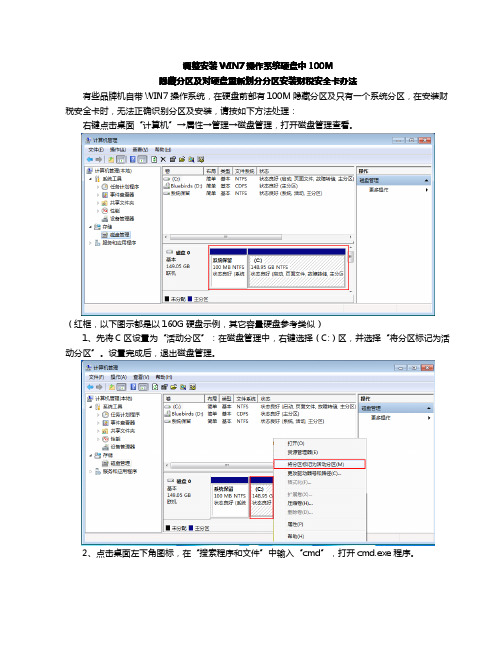
调整安装WIN7操作系统硬盘中100M隐藏分区及对硬盘重新划分分区安装财税安全卡办法有些品牌机自带WIN7操作系统,在硬盘前部有100M隐藏分区及只有一个系统分区,在安装财税安全卡时,无法正确识别分区及安装,请按如下方法处理:右键点击桌面“计算机”→属性→管理→磁盘管理,打开磁盘管理查看。
(红框,以下图示都是以160G硬盘示例,其它容量硬盘参考类似)1、先将C区设置为“活动分区”:在磁盘管理中,右键选择(C:)区,并选择“将分区标记为活动分区”。
设置完成后,退出磁盘管理。
2、点击桌面左下角图标,在“搜索程序和文件”中输入“cmd”,打开cmd.exe程序。
C:\windows((空格空格))C:\windows空格))/s/s((空C:\windows\system32\bcdboot.exe((空格3、在>命令行后输入:C:\windows\system32\bcdboot.exe格)C:(不区分大小写,注意空格),输入完成“回车”,提示“已成功创建启动文件”后,退出CMD程序并重新启动系统。
4、重新启动系统后,安装Acronis Disk Director分区调整软件,软件安装完成后,按提示重新启动系统。
5、运行Acronis Disk Director分区调整软件进行分区调整和重新划分分区。
在运行分区调整软件时选择“手动模式”。
6、启动Acronis Disk Director软件后,进入主界面,首先将100M系统隐藏分区删除。
右键点击“删除”。
7、删除隐藏分区后,如下图所示。
8、调整所有分区为一个分区。
右键在C:上选择“重新调整”。
9、在分区大小中任意输入较大数值,并回车。
将所有未划分空间全部合并到C:区中。
10、调整C:区大小(缩小C:区),并重新划分分区,右键选择“重新调整分区”,在分区大小中直接输入大小。
11、缩小C:区后,在未划分空间上划分逻辑分区,(右键→“重新调整分区”),建议在最后至少划分2个≤30G的FAT32格式的逻辑分区(安装财税安全卡时需要划分使用的空间)。
window7硬盘分区出现磁盘已经包含最大分区数的提示解决方案
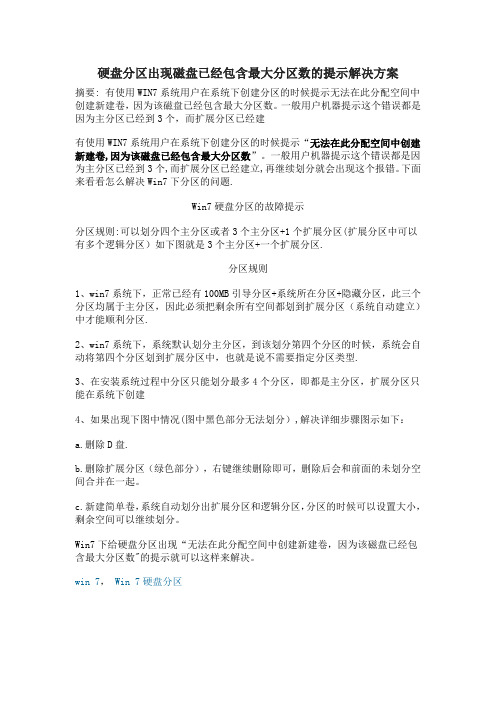
硬盘分区出现磁盘已经包含最大分区数的提示解决方案摘要: 有使用WIN7系统用户在系统下创建分区的时候提示无法在此分配空间中创建新建卷,因为该磁盘已经包含最大分区数。
一般用户机器提示这个错误都是因为主分区已经到3个,而扩展分区已经建有使用WIN7系统用户在系统下创建分区的时候提示“无法在此分配空间中创建新建卷,因为该磁盘已经包含最大分区数”。
一般用户机器提示这个错误都是因为主分区已经到3个,而扩展分区已经建立,再继续划分就会出现这个报错。
下面来看看怎么解决Win7下分区的问题.Win7硬盘分区的故障提示分区规则:可以划分四个主分区或者3个主分区+1个扩展分区(扩展分区中可以有多个逻辑分区)如下图就是3个主分区+一个扩展分区.分区规则1、win7系统下,正常已经有100MB引导分区+系统所在分区+隐藏分区,此三个分区均属于主分区,因此必须把剩余所有空间都划到扩展分区(系统自动建立)中才能顺利分区.2、win7系统下,系统默认划分主分区,到该划分第四个分区的时候,系统会自动将第四个分区划到扩展分区中,也就是说不需要指定分区类型.3、在安装系统过程中分区只能划分最多4个分区,即都是主分区,扩展分区只能在系统下创建4、如果出现下图中情况(图中黑色部分无法划分),解决详细步骤图示如下:a.删除D盘.b.删除扩展分区(绿色部分),右键继续删除即可,删除后会和前面的未划分空间合并在一起。
c.新建简单卷,系统自动划分出扩展分区和逻辑分区,分区的时候可以设置大小,剩余空间可以继续划分。
Win7下给硬盘分区出现“无法在此分配空间中创建新建卷,因为该磁盘已经包含最大分区数"的提示就可以这样来解决。
win 7,Win 7硬盘分区。
干掉隐藏分区,联想Y460安装Windows7全过程
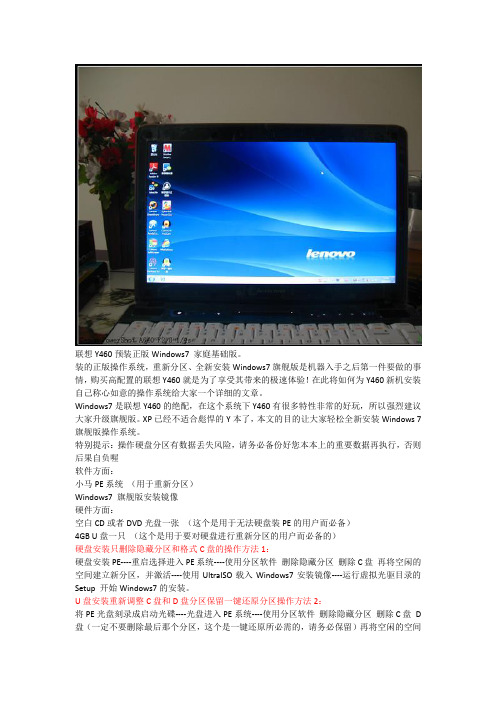
联想Y460预装正版Windows7 家庭基础版。
装的正版操作系统,重新分区、全新安装Windows7旗舰版是机器入手之后第一件要做的事情,购买高配置的联想Y460就是为了享受其带来的极速体验!在此将如何为Y460新机安装自己称心如意的操作系统给大家一个详细的文章。
Windows7是联想Y460的绝配,在这个系统下Y460有很多特性非常的好玩,所以强烈建议大家升级旗舰版。
XP已经不适合彪悍的Y本了,本文的目的让大家轻松全新安装Windows 7旗舰版操作系统。
特别提示:操作硬盘分区有数据丢失风险,请务必备份好您本本上的重要数据再执行,否则后果自负喔软件方面:小马PE系统(用于重新分区)Windows7 旗舰版安装镜像硬件方面:空白CD或者DVD光盘一张(这个是用于无法硬盘装PE的用户而必备)4GB U盘一只(这个是用于要对硬盘进行重新分区的用户而必备的)硬盘安装只删除隐藏分区和格式C盘的操作方法1:硬盘安装PE----重启选择进入PE系统----使用分区软件删除隐藏分区删除C盘再将空闲的空间建立新分区,并激活----使用UltraISO载入Windows7安装镜像----运行虚拟光驱目录的Setup 开始Windows7的安装。
U盘安装重新调整C盘和D盘分区保留一键还原分区操作方法2:将PE光盘刻录成启动光碟----光盘进入PE系统----使用分区软件删除隐藏分区删除C盘D盘(一定不要删除最后那个分区,这个是一键还原所必需的,请务必保留)再将空闲的空间建立新分区,并激活----使用UltraISO载入Windows7安装镜像----运行虚拟光驱目录的Setup 开始Windows7的安装。
其实方法就这么简单,一点也不复杂,作为电脑最关键的环境操作系统,我建议大家最好是全新安装。
因为预装的操作系统有太多我们不使用的软件功能拖累了速度,不是通过卸载就可以搞定的!而且家庭基础版升级到旗舰版的方式已经有不少朋友遇到不少小问题了,动手能力强的朋友们,不要犹豫,全新安装操作系统爽到底!开始安装:检查是否有隐藏分区Windows7开始喜欢为硬盘创立一个隐藏分区,这个东西真的害死人。
在WIN7下无损分区管理工具问题解决方案
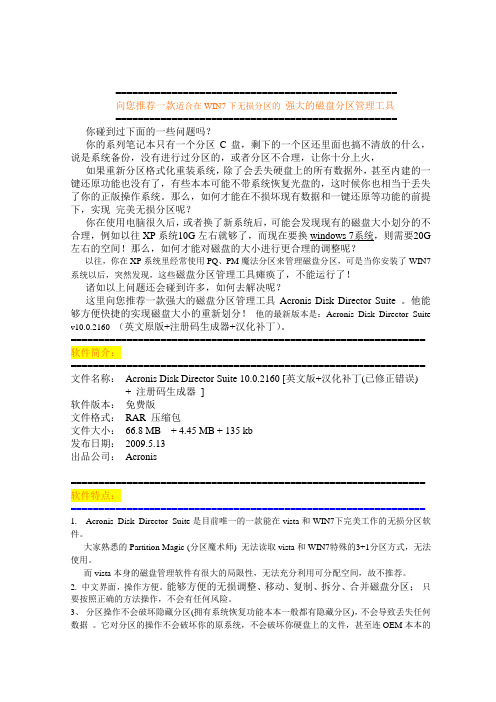
==================================================向您推荐一款适合在WIN7下无损分区的强大的磁盘分区管理工具================================================== 你碰到过下面的一些问题吗?你的系列笔记本只有一个分区C盘,剩下的一个区还里面也搞不清放的什么,说是系统备份,没有进行过分区的,或者分区不合理,让你十分上火,如果重新分区格式化重装系统,除了会丢失硬盘上的所有数据外,甚至内建的一键还原功能也没有了,有些本本可能不带系统恢复光盘的,这时候你也相当于丢失了你的正版操作系统。
那么,如何才能在不损坏现有数据和一键还原等功能的前提下,实现完美无损分区呢?你在使用电脑很久后,或者换了新系统后,可能会发现现有的磁盘大小划分的不合理,例如以往XP系统10G左右就够了,而现在要换windows 7系统,则需要20G 左右的空间!那么,如何才能对磁盘的大小进行更合理的调整呢?以往,你在XP系统里经常使用PQ、PM魔法分区来管理磁盘分区,可是当你安装了WIN7系统以后,突然发现,这些磁盘分区管理工具瘫痪了,不能运行了!诸如以上问题还会碰到许多,如何去解决呢?这里向您推荐一款强大的磁盘分区管理工具Acronis Disk Director Suite 。
他能够方便快捷的实现磁盘大小的重新划分!他的最新版本是:Acronis Disk Director Suite v10.0.2160 (英文原版+注册码生成器+汉化补丁)。
=============================================================== 软件简介:=============================================================== 文件名称:Acronis Disk Director Suite 10.0.2160 [英文版+汉化补丁(已修正错误) + 注册码生成器]软件版本:免费版文件格式:RAR 压缩包文件大小:66.8 MB + 4.45 MB + 135 kb发布日期:2009.5.13出品公司:Acronis=============================================================== 软件特点:=============================================================== 1. Acronis Disk Director Suite是目前唯一的一款能在vista和WIN7下完美工作的无损分区软件。
Windows7旗舰装机2012正式版(Ghost免激活版)

Windows7旗舰装机2012正式版(Ghost免激活版)一、系统特色:1. 新加自由天空新最E驱动包,能支持目前99%的主板。
2. 系统未经任何精简和优化,请用户自行减肥优化。
100%原生态!3. Windows7 旗舰装机正式版(Ghost免激活版)V8.0采用 MSDN 发行的Windows 7 ULTIMATE_X86 SP1 正式原版镜像做母盘。
可通过微软验证,可在线更新,请放心使用。
4. 集成大多数常见的SRS 磁盘控制器驱动,能支持最新的笔记本和台式机安装。
5. 添加双核优化补丁,发挥双核平台最佳性能。
6. 集成了最新Adobe Flash Player 11 ActiveX控件(版本号11.1.102.62)。
以支持播放网页动画。
7. 集成了VC2005SP1(版本号6.0.2900.2180) VC2008SP1(版本9.0.30729.4148DirectX_201008等最新运行库,能支持运行多种绿色软件以及流畅运行3D游戏等。
8. 无新建帐户,默认Administrator登陆,密码为空。
9. 本系统适用于笔记本、品牌机,也支持组装兼容机,安装后自动激活。
10.使用微软正式发布的WIN7旗舰x86简体中文版制作,无人值守自动安装,无需输入序列号。
11.系统安装简便快速,10分钟内即可安装完成。
12. 系统的补丁全部更新到2012年02月26号。
================================================= ========*****关于Win7系统激活****** 本Win7采用系统在第一次进入桌面后会弹出激活选项,分两种激活方式;A、第二种激活方式为“免激活”方式;这种方法网上比较少见,一个老外开发的工具!其原理其实很简单,就是绕开Windows 7激活机制。
关闭相关服务,可以提升系统运行速度,并且对系统不会造成任何影响!不会有软激活时出现的任何问题!个人推荐使用此项!B、第一种激活方式为“软激活”方式,这个也是目前网络上最通用的激活方法,工具在系统C:WINDOWSSYSTEMOE M.EXE。
Grub4DOS引导Win7、Win8、XP多系统启动(原创)

Grub4DOS引导Win7、Win8、XP多系统启动(原创)文水凡2012-3-6 此教程是用Grub4DOS成功引导Win7-XP双系统独立启动的续,为迎接Win8的到来,相信不少朋友已经习惯了Win7,但又不想失去Win8的全新体验,安装Win7-Win8双系统不失为一种最佳选择。
这里样讲的是安装Win7-XP-Win8三系统方法,与启动项的修复。
毕竟对于一些大硬盘用户(此方法可扩展到移动硬盘),有时候XP还是不能从我们生活中离开的。
方法说明:思路:分别把Win7、XP、Win8装在硬盘的不同分区,然后把三系统的引导文件放在一个主分区(活动分区内),然后利用Grub4DOS进行引导。
本文默认当前系统为Win7。
首先介绍说明:本人所使用联想笔记本,随机系统为Win7家庭普通版,系统所在分区前有一200M 的隐藏分区,硬盘上有15G左右的OEM隐藏分区。
本教程要针对这200M的隐藏分区进行,一些品牌笔记本带随机系统为Win7正版的机型,系统分区前都有一隐藏分区,或大或小,主要是存放Win7系统的开机引导文件。
没有的机型可以自己手动用工具分一个出来,大小自己定,注意类型为主分区,活动分区。
(不用太大,我自带的200M足已)首先说明一下这个隐藏分区的缺点:当这个隐藏分区存在时,使用Win7的ghost备份一键还原系统时会出错,因为默认还原到这个200M的分区,但是空间不足,造成失败。
但是有其它方式弥补:使用安装版系统安装。
这个自带的200M的隐藏分区对很多人来说是没有用的,令人生厌的,但是今天的方法要充分利用它。
好,步入正题:注意1:操作前请准备好可用的PE启动盘,最好是U盘启动的。
注意2:本文只适合动手能力强的爱好者尝试,若出现任何问题本人概不负责。
注意3:动手尝试前请仔细阅读本文,并事先准备好本文中所用到的软件、镜像等文件。
一、创建200M系统引导分区并为个系统分盘,删除OEM隐藏分区关于这个分区的优缺点已经说明。
Win7的100M隐藏分区完全解决方法

Win7的100M隐藏分区完全解决方法很多朋友在装了Win7后,会在原C盘之前产生一个100MB的隐藏分区,这个100MB分区很玩固的,如果贸然使用DM等分区具来删除、或者使用Norton Partition Magic对存在100MB分区的硬盘进行查看、修复分区列表错误、删除并对硬盘进行重新格化,都将出现错误提示,也就是说会损坏硬盘的分区表,即便使用安装版的WIN7(不是GHOST版的)重装系统,也会导致其他区消失(不显示盘符了)。
即使是使用Windows 7自带的工具来处理,也会导致硬盘分区表处于错误状态,出现丢失文件的问题。
很不幸,我就犯了以上的问题:早前使用安装版WIN7光盘,安装WIN7过程中删除了C盘,所以产生100MB的隐藏分区,所带来的问题有:1、不能使用GHOST版系统光盘来安装WIN7,仅能使用安装版的进行一步一步地安装。
2、安装完系统后,不能使用Wingho、OneKey Ghost等一键还原类的软件进行备份系统。
3、用Norton Partition Magic修复这100MB分区,导致已安装的WIN7无法引导,使用WIN7安装光盘修改系统,虽可引导进系统,但丢失了几个分区,再用WINPE来查看分区,除最后一个分区外其它分区均显示“无效状态”,但各分区的文件在WINPE状下都完好无损。
4、带100MB分区的WIN7激活很麻烦,总不成功。
到了这种状态,即要保护所有扩展分区的文件不丢失,还要去除100M隐藏分区,再安装回WIN7,并能完好识别各扩展分区,看是如何解决的:我首先进行修复损坏的C盘:如果C盘分区已损坏,又存在个100M的隐藏分区,如果直接用WINPM来修复,可能会有问题,所以我先尝试修复C盘。
准备安装版的WIN7光盘,用此光盘启动进入安装过程,在安装前有一个对话框中,有一项“修改系统错误”的选项,执行它,经过段时间后,修改完成,发现C盘分区表正常了,能安装完成系统并进入桌面,但发现有几个分区在WIN7下无法识别,里面的文看不到。
安装Windows7时产生了一个100M的引导分区,请问能否将这个引导分区合并到C盘中

安装Windows7时产生了一个100M的引导分区,请问能否
将这个引导分区合并到C盘中
您好,
根据描述是咨询如何设置100M引导分区及双系统,如果理解有误请及时指正。
100M的分区是用于存放Windows启动管理器、配置文件等关键内容的,另外该分区还为系统分区打开BitLocker驱动器加密做准备;微软建议您不要删除该分区,该分区是一个隐藏分区,仅在磁盘管理中可见,默认不显示在计算机的磁盘列表中。
针对双系统的配置,我们建议是先安装低版本的系统之后再安装高版本的系统;如果反向操作的话,较高版本的启动文件将被替换,此时您需要使用高版本的系统安装介质进行启动修复。
注:系统会自动将您的系统盘设置为C盘驱动器号,感谢您的配合。
如果您所咨询的问题,得到解决请对我们的回复进行标记解答(对我们的工作非常重要)
如您的问题没有解决,我们会继续为您提供技术支持。
我们秉承客户至上的服务理念。
如果您对微软工程师在论坛中的服务有意见与建议,欢迎提出,以便我们提供更优质的服务。
Microsoft Answers欢迎您!
此回复是否有帮助?
抱歉,这没有帮助。
太棒了!感谢你的反馈。
你对此回复的满意度如何?
感谢你的反馈,它能帮助我们改进网站。
你对此回复的满意度如何?
感谢你的反馈。
- 1、下载文档前请自行甄别文档内容的完整性,平台不提供额外的编辑、内容补充、找答案等附加服务。
- 2、"仅部分预览"的文档,不可在线预览部分如存在完整性等问题,可反馈申请退款(可完整预览的文档不适用该条件!)。
- 3、如文档侵犯您的权益,请联系客服反馈,我们会尽快为您处理(人工客服工作时间:9:00-18:30)。
因100M隐藏分区无法激活win7系统的解决方案
最近帮朋友的dell vostro5460本子装系统,本子自带系统为Ubuntu,原本以为给装个dell oem win7系统很简单,但没想到却破费周折。
主要是因为无法激活,首先dell不带随机windows系统的机子因为隐藏slic,无法oem系统激活;其次各种激活工具因为安装系统时被强制创建系统隐藏分区的存在,无法使用。
经网上查询尝试各种方法,失败无数次,因为介绍的很多方法都不可行。
开始时的思路,想尽办法装完系统后删除隐藏分区,各种方法均告失败,无论利用DG、PE、或命令行等。
改换思路,先分区再安装,最终解决,为避免有相同问题的朋友重蹈失败覆辙,所以分享经验。
第一步:在BIOS的startup里把UEFI/Legacy Boot设置成Legacy Only。
记住必须这么做,否则在分完区后无法继续安装。
第二步:无论何种安装到了看见分区界面的时候按“Shift+F10”启动命令窗口,输入Diskpart回车,会呼出WINDOWS自带的diskpart分区工具,diskpart 是windows自带的,且可以完美分区。
以下是引用片段:以分4个区为例
List Disk 显示本机的所有磁盘(以便正确操作目标磁盘)
Select Disk 0选择0号磁盘
Clean清除0号磁盘上的所有分区
Create Partition Primary Size=51200创建主分区,容量为:51200MB(默认盘符:C,具体容量你可以自己修改)
Active激活主分区
Format Quick 快速格式化当前分区
Create Partition Extended创建扩展分区
Create Partition Logical Size=102400创建逻辑分区,容量为:102400MB(默认盘符:D,也可以自行修改为你认为合适的)
Format Quick快速格式化当前分区
Create Partition Logical Size=102400再次创建逻辑分区,容量为:
102400MB(默认盘符:E,同样可以自行修改容量)
Format Quick快速格式化当前分区
Create Partition Logical再创建逻辑分区(盘符为F),大小为剩余的容量(默认盘符:F,因为这里没有制定容量,默认为将所有剩余容量全部分为一个区) Format Quick快速格式化当前分区
Exit退出Diskpart命令环境
Exit退出命令窗口
这时候刷新一下,你就会发现全部的硬盘被分为了C、D、E、F4个区,其中C
为主分区,DEF为逻辑分区,那讨厌的100MB再也没有了。
当然选择分几个区可自行决定。
后边的步骤就是正常安装激活,不再赘述。
PS:关于激活,只要你的PC机器为戴尔而且BIOS为SLIC2.1(预装windows7的都为2.1)即可自动激活,如果是2.0的BIOS也可以刷2.1的BIOS,但是有风险请勿乱刷!。
